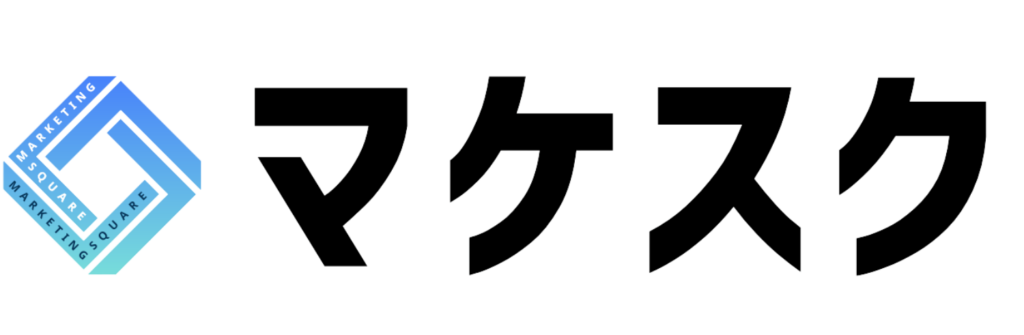LINE公式アカウントを簡単にスタートできる登録方法をご紹介

多くの人々が連絡ツールとして利用している、コミュニケーションアプリの「LINE」
2020年には国内8,600万人まで利用者が増えて、私たちの生活には欠かせないアプリの一つとなりました。
そんな「LINE」では、「LINE公式アカウント」という企業公式アカウントを作成できます。
友達追加したユーザーからメッセージを送ってもらえたり、逆に企業側からメッセージを送信できるなど、集客に効果的な機能を備えているため、集客や宣伝の場面で重宝されています。
このビジネスに便利なサービスであるLINE公式アカウントを導入したいと考えてる方も多いと思います。
しかし、「導入方法がわからない」「PCやスマホの操作が心配」という声を多く聞きます。
そこで今回は、LINE公式アカウントを簡単にスタートできる方法をご紹介します。
また、LINE公式アカウントで出来ることも合わせてご紹介しますので、一緒にLINE公式アカウントを利用していきましょう。
LINE公式アカウント登録方法(PC版)
さっそくですが、LINE公式アカウントの登録方法をご紹介します。
PC版とスマホ版で登録方法が多少異なりますのでご注意ください。
では、次項からPC版のLINE公式アカウントの登録方法をご紹介していきます。
LINE for Businessのページで公式アカウントの作成を選択。
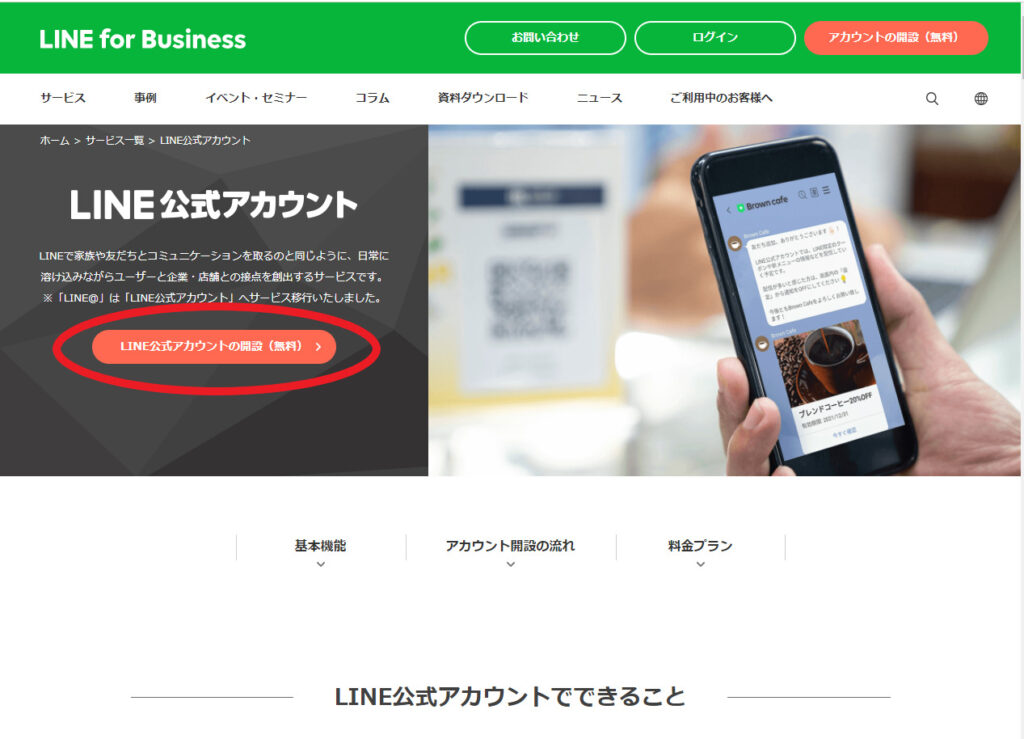
まずはLINE for Businessのページにアクセスしましょう。
アクセスしたときのトップページに表示される「LINE公式アカウントの開設(無料)」をクリックします。
アカウントを作成する
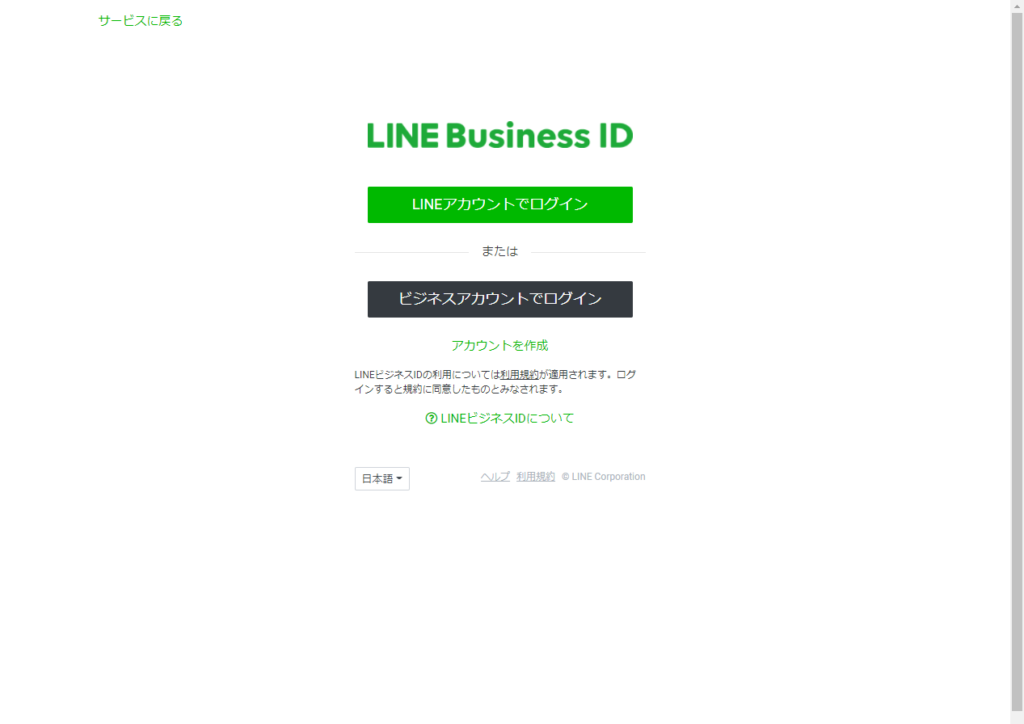
トップページから移動すると、「LINEアカウントでログイン」か「ビジネスアカウントでログイン」を選択する画面に切り替わります。
この画面、真ん中に表示される「アカウントを作成」からLINE公式アカウントを作成していきます。
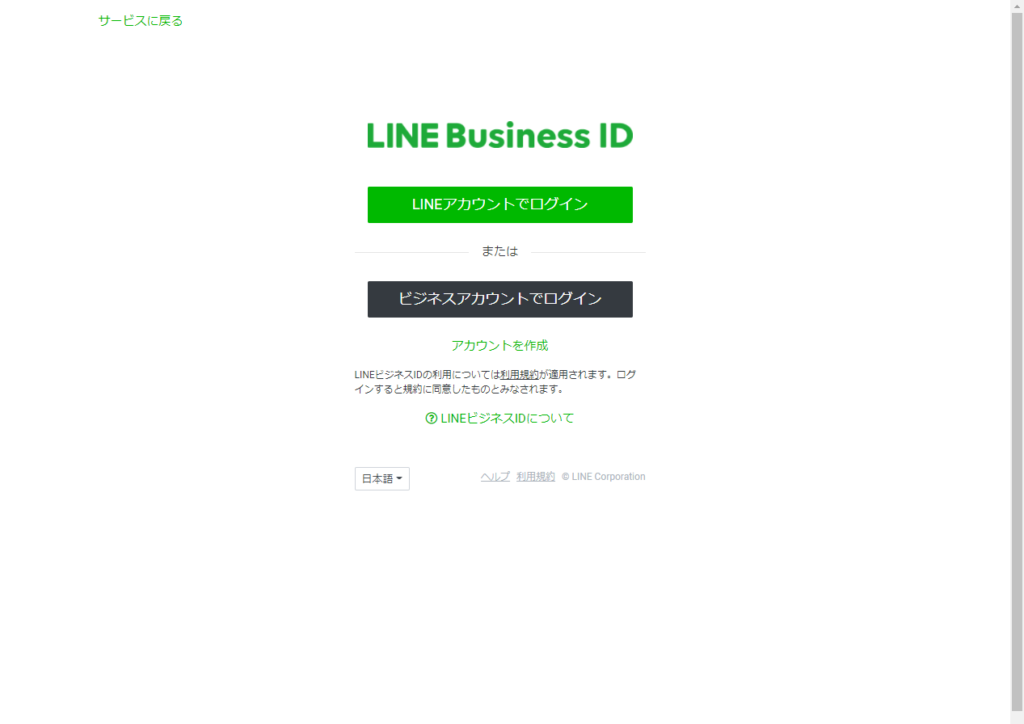
「LINEアカウントで登録」と「メールアドレスで登録」と表示されますので、
既に持っているLINEアカウント(プライベート用など)でLINE公式アカウントを作成する場合は「LINEアカウントで登録」をクリックし、
ビジネス用で新しく作成する場合などは「メールアドレスで登録」をクリックしましょう。
必要事項を入力して完了
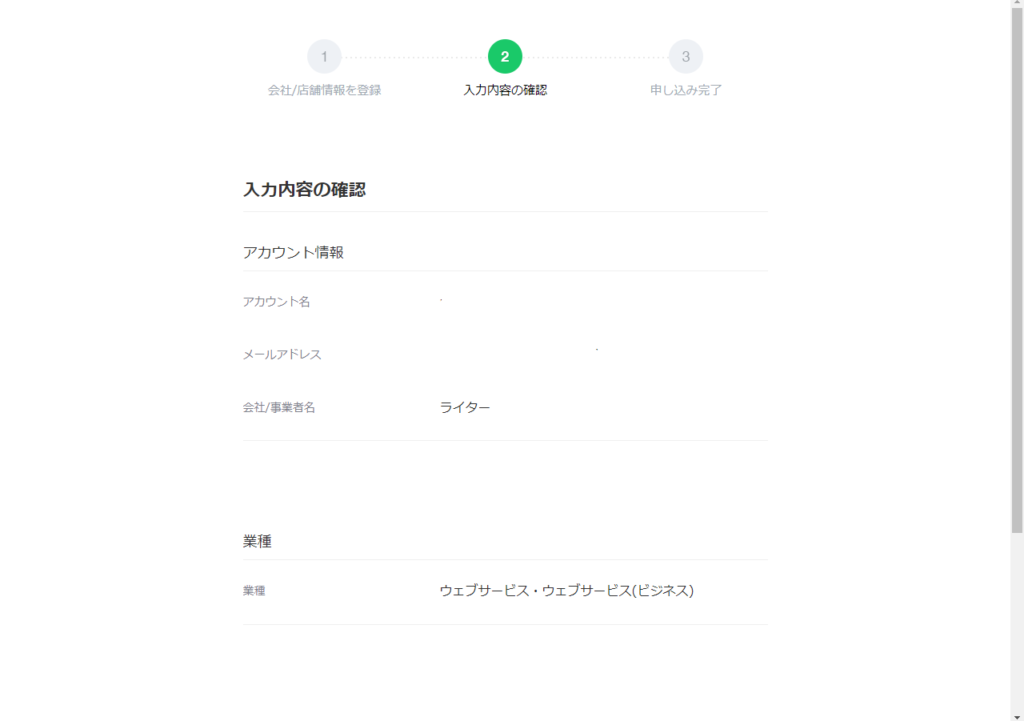
次に表示される必要項目に情報を入力したらアカウント作成完了です。
メールアドレスで登録した場合は、登録したメールアドレスに、確認用ページのリンクが届きますので、そのリンク先で必要事項を入力を行えば登録は完了します。
登録後には「認証済みアカウントのリクエストを送る」という選択肢が出てきます。
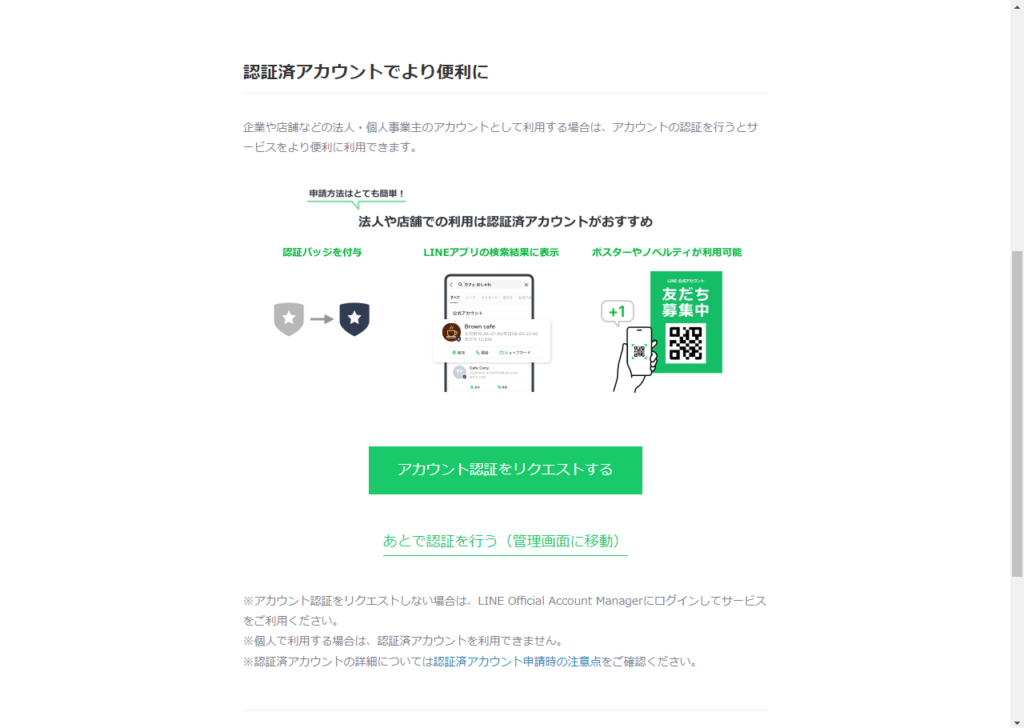
- 認証済みアカウント・・・友達検索結果に表示される。店舗用ポスターのダウンロードなど特典が利用できる
- 未認証アカウント・・・特典が利用できない
自身の店舗やサービスにとって何が得かを考えて、必要であれば申請しましょう。
どちらかの選択が終われば、LINE公式アカウントの管理画面に切り替わります。
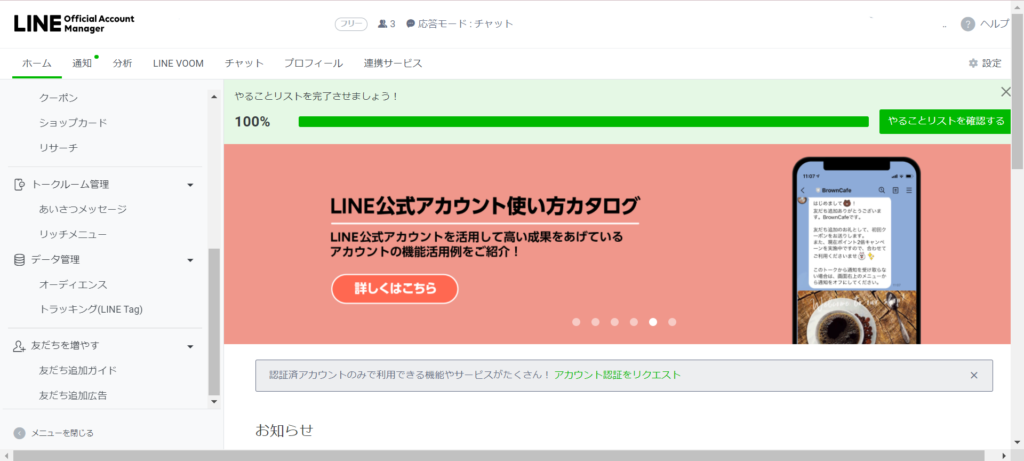
※管理画面で、以下の情報を設定する必要があります。
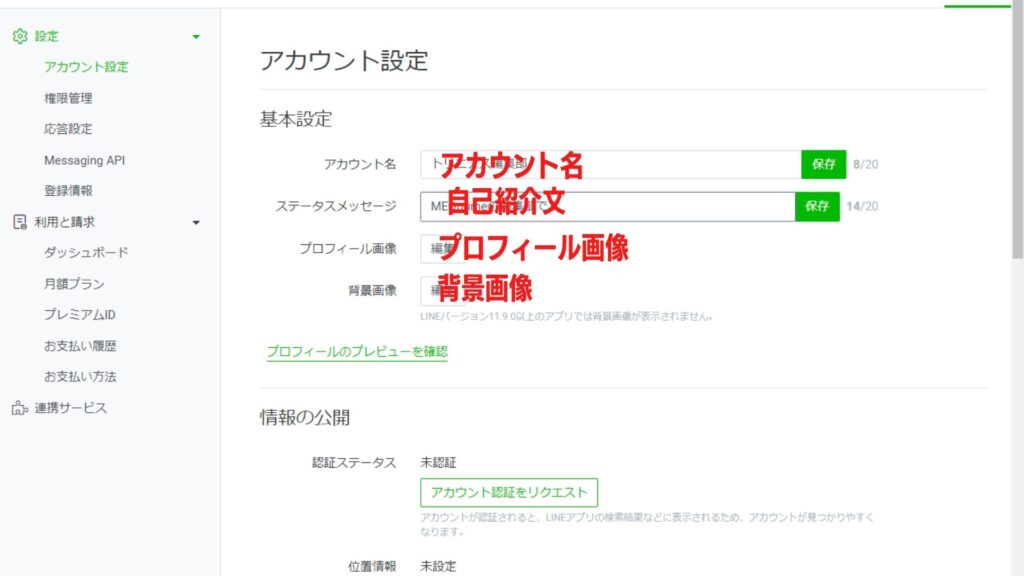
- アカウント名・・友達追加したときの名前
- プロフィール画像・・アイコンの画像
- 背景画像・・プロフィールを選択した時の画像
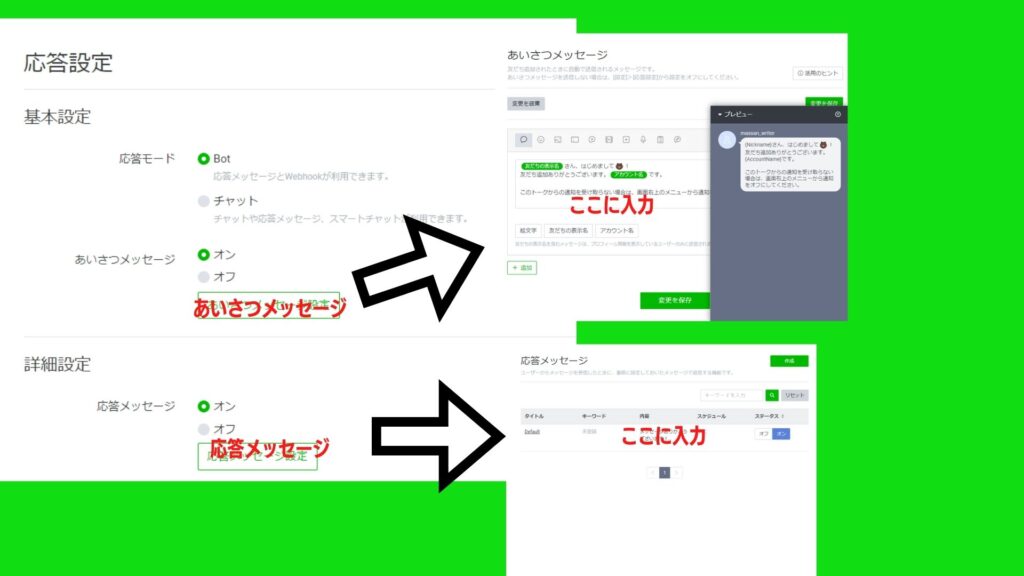
- 挨拶メッセージ設定・・友達追加時にユーザーに送るメッセージ
- 応答メッセージの設定・・ユーザーからの問い合わせに答える際に送るメッセージ
以上の登録が完了したら、パソコンからのLINE公式アカウントの設定は完了です。
LINE公式アカウント登録(スマホ版)
スマホでLINE公式アカウントに登録する方法をご紹介していきます。
スマホではアプリを使うことで、LINE公式アカウントの運用がより簡単に出来ますのでぜひご確認ください。
スマホ版LINE for Bussinessへアクセスし、アカウントを作成する
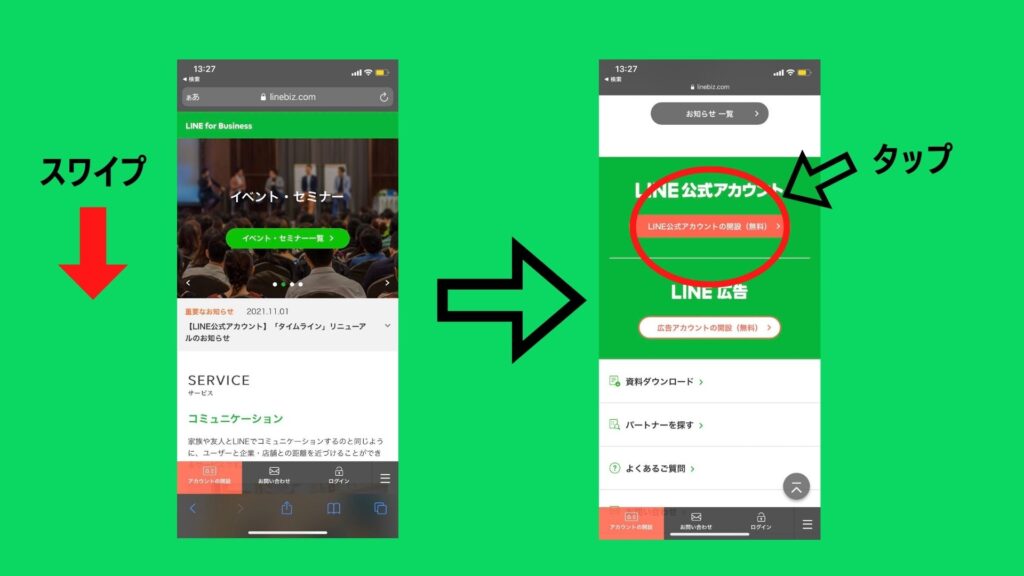
スマホでLINE for Businessのページへアクセスします。
下にスクロールすると、公式アカウントを開設という画面がありますのでそちらをタップ。
さらに移動後ページでスクロールすると表示される「アカウント開設の流れ」の一番下にある「メールアドレスの登録はこちら」のリンク先に移動します。
その先のページで、「LINEアカウントで登録」と「メールアドレスで登録」と選べますので、プライベートなどで既に利用しているLINEアカウントでLINE公式アカウントを作成した場合は「LINEアカウントで登録」をタップし、
ビジネス用で新しく登録したい場合は「メールアドレスで登録」をタップし、指示に従い情報を登録していきましょう。
LINE公式アカウントアプリをダウンロード
次にLINEが公式で出している「LINE公式アカウント」というアプリをダウンロードします。
お使いのスマホがiosの場合は、App storeから、androidをお使いの場合はGoogleplayストアから「LINE公式アカウント」を検索して下さい。
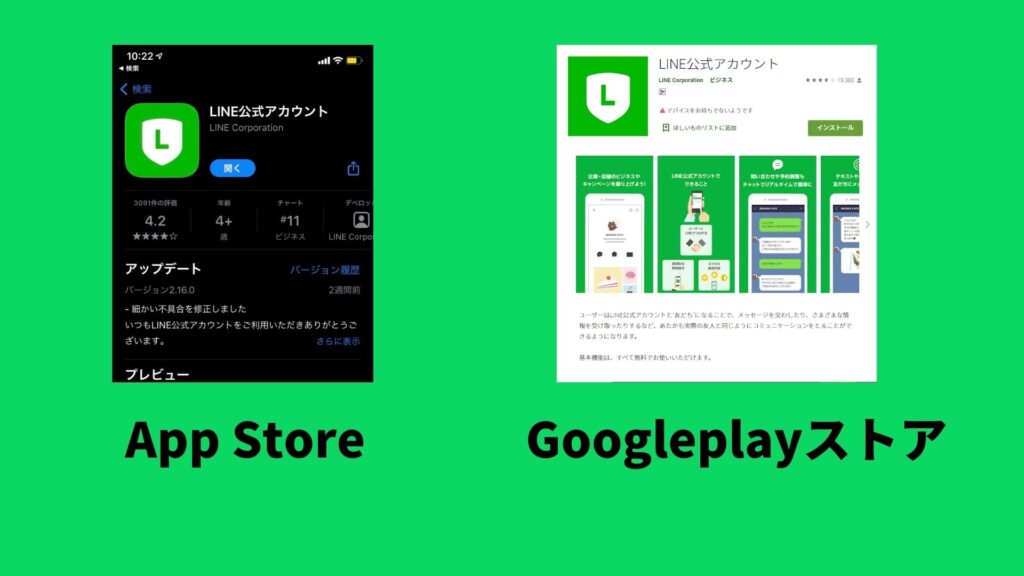
どれが正しいのか分からない場合は、上の画像のアイコンを参考にダウンロードしましょう。
詳細情報を入れて登録完了
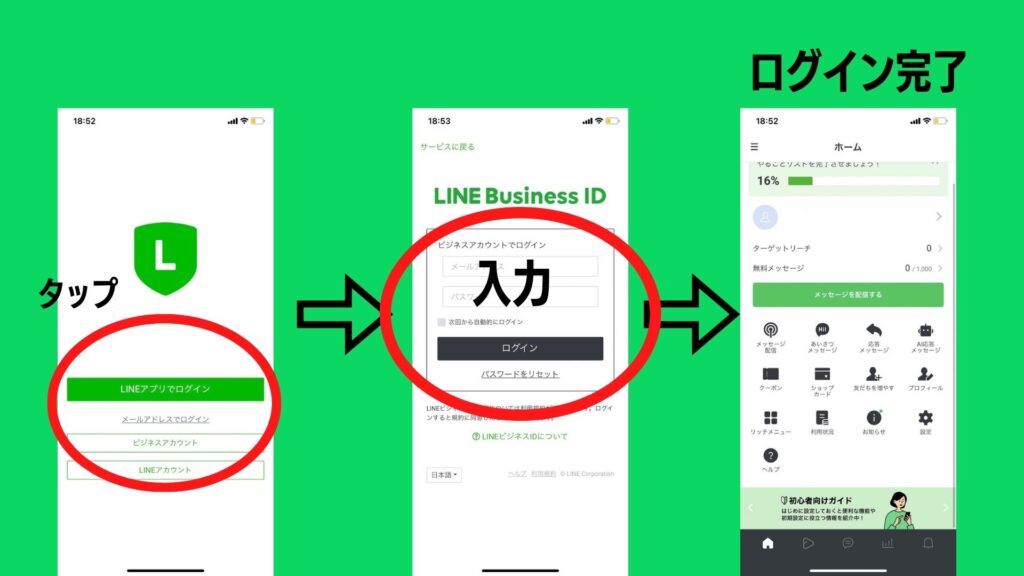
ダウンロードが完了したら、さっそくアプリを起動してLINE for Businessで作成したアカウントでログインを行いましょう。
すると、画面が切り替わり詳細設定画面に移動します。
後は、PC版でも説明した通り以下の設定を完了させてください。
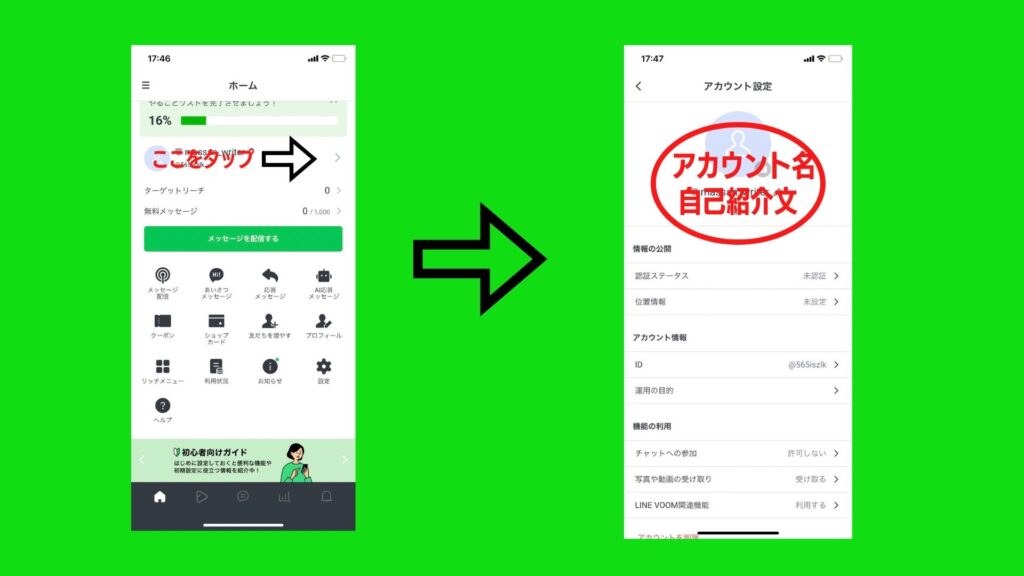
- アカウント名・・・友達追加したときの名前
- 自己紹介文・・・アカウントの自己紹介文
- プロフィール画像・・・アイコンの画像

- 挨拶メッセージ設定・・・友達追加時にあなたがユーザーに返すメッセージ
- 応答メッセージの設定・・・ユーザーからの問い合わせに答える時に使うメッセージ
LINE公式アカウントでできること
登録が出来たら、次は実際に運用していきましょう。
ここでは、LINE公式アカウントで利用できる機能をご紹介していきます。
メッセージ機能
LINE 公式アカウントでは、友だち追加をしてくれたユーザーに向けてメッセージを送ることができます。
送れるメッセージも様々な種類があるため、あらゆる方法でユーザーにアピール出来ます。
どのようなメッセージが送れるのかをご紹介していきます。
・LINEチャット
通常LINEで行うチャットと同じように友だち追加してくれたユーザーにメッセージを送れます。
・動画/音声メッセージ
通常LINEで行うチャットと同じように友だち追加してくれたユーザーに音声、動画を送れます。
・リッチメッセージ

リッチメッセージとは、動画や画像をテキストと組み合わせて送ることができるメッセージです。
チャット欄に合うようにカスタムされて送られるので、非常に見やすくなっており、尚且つ添付した画像やメッセージにはURLリンクの貼り付けが可能になっているため、そのまま店舗のHPやSNSなどへ流せます。
・絞り込み配信(セグメント配信)
絞り込み配信とは、友だち追加してくれたユーザーを年代、性別などの属性ごとに分けて送れるメッセージです。
この絞り込み配信はセグメント配信とも呼ばれており、顧客に合ったアピールが可能なためマーケティングや、ABテストなどに利用できます。
友だち追加してくれたユーザーにとっても、自身に必要な情報が届くため、メッセージを閲覧してくれる可能性が高まります。
以上がLINE公式アカウントで利用できるメッセージ機能なのですが、LINE公式アカウントは設定したプランによって送れるメッセージの数や追加料金が発生しますのでご注意ください。
LINE公式アカウントメッセージ機能利用料金。
| フリープラン | ライトプラン | スタンダードプラン | |
| 月額 | 無料 | 5,000円 | 15,000円 |
| 無料メッセージ数 | 10,000通 | 15,000通 | 45,000通 |
| 追加メッセージ料金 | 不可 | 5円 | -3円 |
出典:LINE biz
販促機能
LINE公式アカウントはビジネス向けのアカウントですので、集客や告知に適した機能が多く存在します。
この様々な機能を利用することで、高い効果が期待できます。
今回は2つの機能を紹介します。
- ショップカード
- LINE VOOM
- クーポン
・ショップカード
ショップカードとは、その店舗で貯まるポイントをLINE上で管理できる便利な機能です。
ユーザーにとっては財布の中にわざわざポイントカードを入れる必要もなく、新たなアプリをダウンロードする必要がないのでストレスを感じずに使えます。
店舗にとってもポイントカードを作るコストを無くしたり、ポイント管理がLINE上で可能なので便利な機能といえるでしょう。
また、一定のポイントを貯めてくれたユーザーに特典を付与することも可能になりますので、リピーターを増やすのにピッタリな方法でしょう。
・LINE VOOM
2021年11月25日まではタイムライン投稿と呼ばれていた機能です。
画像や動画を添付しテキストメッセージを加えた投稿ができます。
ご覧になったユーザーは投稿にいいねやコメントなどのリアクションが可能で、ユーザーとの新たなコミュニケーションの場として機能しています。
またLINE公式アカウントを友だち追加してないユーザーも閲覧することが可能になるため、新たな顧客の獲得も狙えます。
・クーポン
友だち追加してくれたユーザーにクーポンを配信できます。
使用回数、料金、用途など様々な設定を詳細に決めていくことが可能で、幅広いユーザーの流入を見込めます。
配信方法も通常メッセージやリッチメニュー、アンケート解答へのお礼など色々なパターンが用意されてるので自身に合った方法で利用してみましょう。
分析
アカウントトップ画面で「分析」を選択すると、自身の公式アカウントがどんな動きをしているかを確認できます。
具体的にはその日の友だちの追加数やブロック数、メッセージが何人の人に届けられ、閲覧されているかなど、様々なデータを確認することが可能です。
・LINE公式アカウント分析で閲覧可能なデータの例
- 友だち・・・友達の追加数、ブロックした人など
- メッセージ配信/メッセージ通数 ・・・送付したメッセージの詳細なデータ、何人に開封されたかなど
- チャット ・・・チャットで使用したメッセージ数など
- LINE VOOM・・・閲覧数などの統計情報など
- クーポン ・・・利用した人数など
- 予約 ・・・LINE公式アカウントからの予約数や来店数など
- ショップカード ・・・ショップカードのダウンロード数や、ポイントの使用率など
- プロフィール ・・・表示された回数、閲覧数など
LINEならではの便利な機能
ここからはLINE公式アカウントだからこそ使用できる便利な機能をご紹介します。
・リッチメニュー
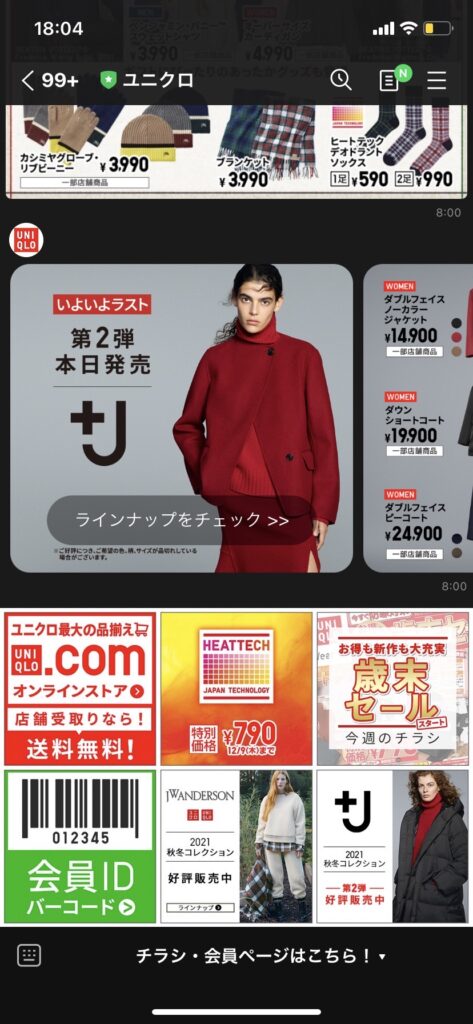
LINE公式アカウントのトーク画面にカスタマイズしたメニューをセット出来る機能です。
リッチメッセージと違い、常にセットされているため更新ごとの通知は送信されません。
予約画面へ飛べるボタンや電話できるボタンを設置しておくことで、ユーザーの流入を見込めます。
他にも、ショップカードのボタンを設置すればユーザーにとって便利なものとなるでしょう。
LINE公式アカウントの利便性を高めるためにもぜひ使用していただきたい機能です。
・LINEコール
LINEの真骨頂でもある無料通話を利用した機能で、ユーザーから急ぎの用事を伝えたり、チャットだけでは伝わらない要件などの連絡時に、利用できます。
ポイントは何と言っても、ユーザーがお金を掛けずに通話出来るという点です。
有料プランで公式アカウントに登録している場合は、店舗の電話番号への転送が可能になります。
ユーザーと密にコミュニケーションを取っていくためにも、使用して損は無いでしょう。
まとめ
ここまでLINE公式アカウントの登録方法をご紹介しました。
国内利用者が物凄く高いコミュニケーションツールをビジネスに利用することは、集客やPRの面から見ても欠かせないと思います。
導入方法は上記でご紹介した通りなので、手順を確認しながら登録を進めてください。
便利なショップカードやクーポンなどを使って、新規顧客の獲得や知名度の向上を狙ってください。
弊社ではLINEを含めたSNS対策などデジタルマーケティングを専門的に扱っております。
ご相談のある方はぜひ下記リンクからお気軽にお問い合わせください。
LINE 関連記事
- LINE公式アカウントのオーディエンス機能について徹底解説。メリットやオーディエンスタイプの種類など。
- LINE公式アカウントの初期設定について。詳しい設定方法を徹底解説。
- 【2023年6月実施】LINE公式アカウントの料金プラン改定。各プランの変更点や実施前の準備などについて
- LINE公式アカウントのステップ配信とは。そのメリットや設定方法など。
- LINE公式アカウントのリサーチ機能とは。メリットや活用方法などをご紹介。
- LINE公式アカウントのリッチビデオメッセージの機能や作成方法などをご紹介。
- LINE公式アカウントのカードタイプメッセージについて。その機能や作成方法などを解説。
- LINE公式アカウントのリッチメッセージについて徹底解説。その機能やメリットなど。
- LINE公式アカウントのリッチメニューについて作成方法や活用のポイントなどを解説。
- LINE公式アカウントのチャット機能について。メリットや設定方法などをご紹介。